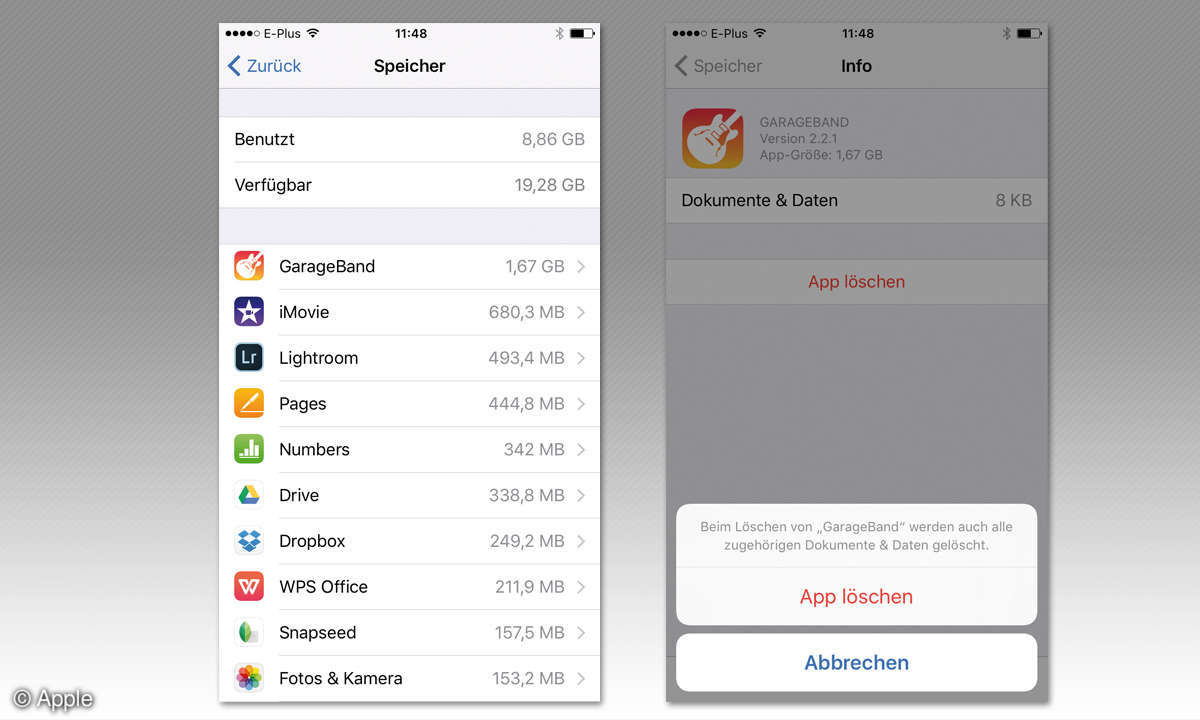Auf Mac-Computern ist der Online-Speicher iCloud bereits im Finder integriert – samt Ihrer Fotosammlung. Windows-Nutzer laden das Programm iCloud für Windows herunter. Es funktioniert ähnlich wie die Programme für Dropbox oder Google Drive: Das System hält Dateien und Ordner auf allen Rechnern...
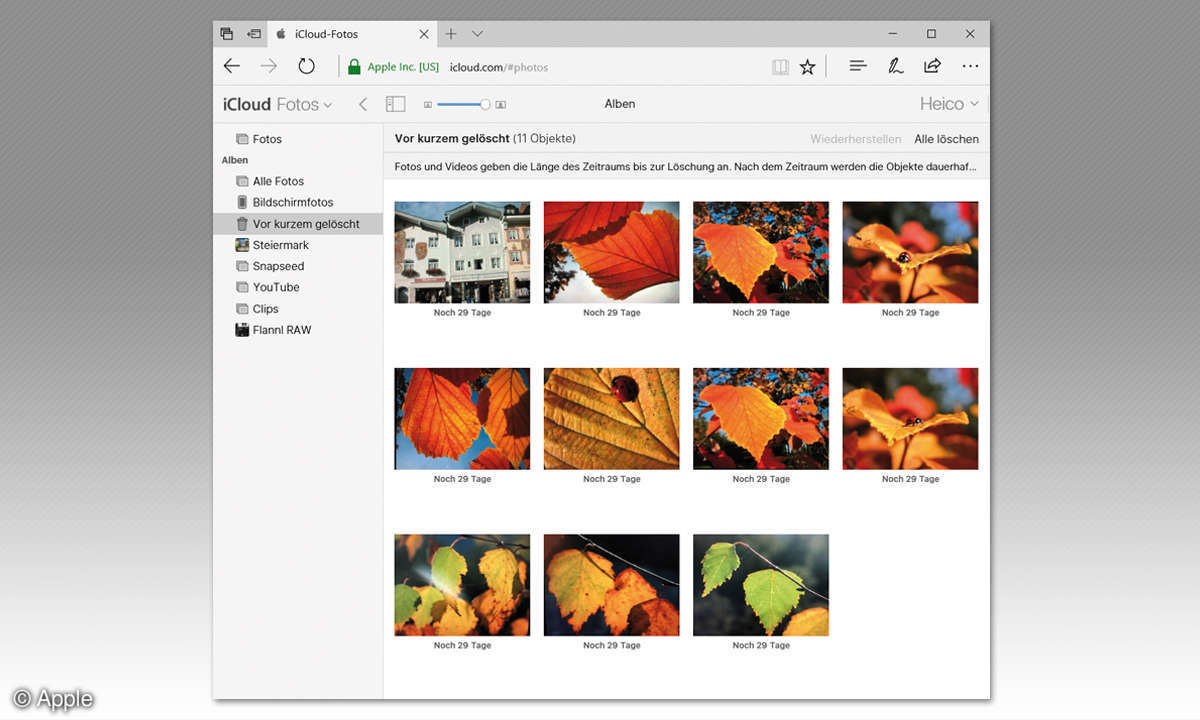
Auf Mac-Computern ist der Online-Speicher iCloud bereits im Finder integriert – samt Ihrer Fotosammlung. Windows-Nutzer laden das Programm iCloud für Windows herunter. Es funktioniert ähnlich wie die Programme für Dropbox oder Google Drive: Das System hält Dateien und Ordner auf allen Rechnern auf dem neuesten Stand, sie werden „synchronisiert“.
iCloud aktualisiert auch Termine, Kontakte und E-Mails. Ganz ohne das Apple-Programm sichten Sie Ihren iCloud-Speicher unter Windows auch im Internetbrowser. Dort wählen Sie icloud.com und klicken auf „Fotos“. Nun sehen und übertragen Sie die Aufnahmen aller Handy-Apps, die Bilder in der Fotomediathek sichern, etwa die Apple-App und Flannl.
Umgekehrt laden Sie im Bereich „iCloud Drive“ Dateien vom Computer hoch, die Sie dann am iPhone mit der App iCloud Drive sehen. Unsere RAW-Testdateien erscheinen hier als Miniaturen und außer beim RAW-Format auch groß. Bei Bedarf laden Sie aus dem App Store noch die Gratis-App iCloud aufs iPhone.
Lese-Tipp: PC, Mac und Handy komplett verschlüsseln: So geht's
Öffnen Sie auf iCloud Drive hochgeladene Fotos am iPhone, tippen Sie unten auf den Pfeil nach oben („Hochladen“) und dann auf „Bild sichern“ – so erscheint die Datei in der Fotomediathek und kann bearbeitet werden.
Für Android-Mobilgeräte bietet Apple keine offizielle iCloud-App; iCloud.com öffnet sich auf diesen Geräten nicht einmal im Internet- browser.
Tipp: Gelöschte Bilder und Videos bleiben mehrere Wochen lang im „Papierkorb“ liegen und blockieren dort Online-Speicherplatz. Klicken Sie also bei iCloud oder Fotomediathek auf „Vor kurzem gelöscht“ und dann rechts oben auf „Alle löschen“. So wird Speicher frei. Alternativ können Sie einzelne oder alle Bilder „Wiederherstellen“.
Wo sind die Speicherfresser?
So finden Sie heraus, welche App wieviel Speicherplatz auf Ihrem Apple-Mobilgerät verbraucht:
- Tippen Sie in den „Einstellungen“ auf „Allgemein“, dann auf „Speicher- und iCloud-Nutzung“.
- Tippen Sie auf „Speicher verwalten“. So erscheinen alle Apps sortiert nach Speicherbedarf.
- Tippen Sie eine überflüssige App an. Hier meldet das Gerät separat den Platzbedarf für App und dazugehörige Dateien, etwa Fotos. Tippen Sie auf „App löschen“.
Tipp: Wenn Sie die „App löschen“, verschwindet die App samt den gespeicherten Daten wie etwa Bildern. Dies geschieht aber erst nach einer Rückfrage.